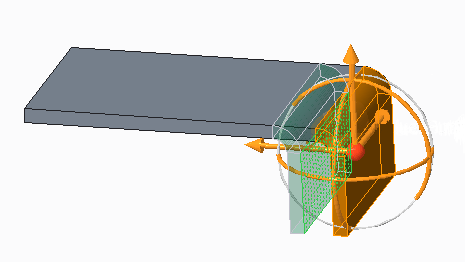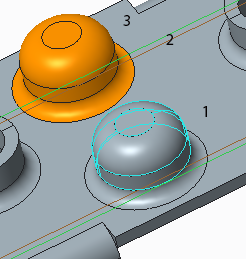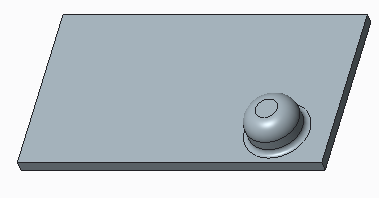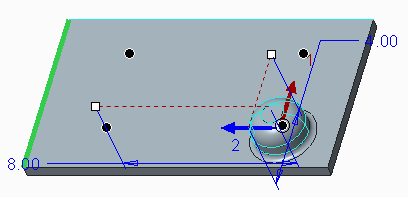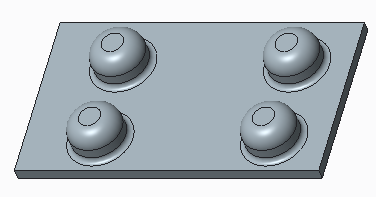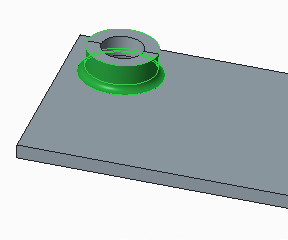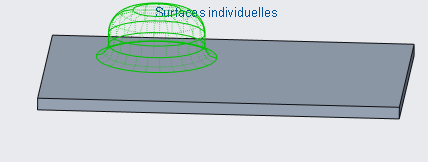A propos de l'utilisation d'outils de modélisation flexible sur des pièces de tôlerie
Lorsque vous utilisez des outils de modélisation flexible non spécifiques à une tôlerie pour modifier des pièces de tôlerie, les objets de conception sont traités comme des surfaces d'intention.
Vous pouvez utiliser des outils de modélisation flexible de base sur des pièces de tôlerie, en procédant comme suit :
• Groupe Modifier (Modify) :
◦ Modifier l'arrondi (Edit Round) : recrée la géométrie d'arrondi.
◦ Modifier le chanfrein (Edit Chamfer) : recrée la géométrie de chanfrein.
• Groupe Transformation (Transform) :
◦ Déplacer (Move) : utilisez l'outil
Déplacer (Move) pour déplacer une géométrie. Lorsque vous choisissez une géométrie à déplacer, toutes les surfaces requises pour recréer correctement la géométrie sont sélectionnées. Dans la figure ci-dessous, une surface a été sélectionnée pour être déplacée. Le pli est également sélectionné et déplacé avec la surface. Lorsque vous déplacez une surface de tôlerie, vous ne pouvez pas utiliser l'option de tangence

existante. Après le déplacement d'une géométrie de tôlerie, vous pouvez déplier la pièce ou créer une mise à plat pour vérifier la géométrie de chevauchement.
◦ Décalage (Offset) : utilisez l'outil Décalage (Offset) pour décaler les surfaces de côté de tôlerie.
◦ Substitution (Substitute) : utilisez l'outil Substitution (Substitute) pour remplacer les surfaces de côté de tôlerie.
◦ Modifier analytique (Modify Analytic) : vous ne pouvez pas utiliser l'outil Modifier analytique (Modify Analytic) pour modifier des surfaces de tôlerie. Par contre, vous pouvez l'utiliser pour modifier des surfaces simples, comme des coupes et des trous.
◦ Symétrie (Mirror) : l'outil Dupliquer la géométrie par symétrie (Mirror Geometry) pour dupliquer par symétrie la géométrie sélectionnée par rapport à un plan. Lorsque vous choisissez une géométrie à dupliquer par symétrie, toutes les surfaces requises pour recréer correctement la géométrie sont sélectionnées.
1. Géométrie d'origine sélectionnée
2. Plan de symétrie
3. Géométrie symétrique, qui inclut les arrondis adjacents
◦ Répétition flexible (Flexible Pattern) : utilisez l'outil Répétition (Pattern) pour créer plusieurs instances d'une fonction selon le type de répétition sélectionné. Lorsque vous choisissez une géométrie de tôlerie à répéter, toutes les surfaces requises pour recréer correctement la géométrie sont sélectionnées.
La figure ci-dessous affiche une forme simple.
La figure ci-dessous affiche la répétition de la forme sélectionnée à l'aide d'une répétition de direction.
La figure ci-dessous affiche la répétition de formes résultante, y compris la géométrie d'arrondi.
• Groupe Reconnaissance (Recognition) :
◦ Répétition (Pattern) : utilisez l'outil Reconnaissance de répétition (Pattern Recognition) pour identifier une géométrie identique ou similaire à la géométrie sélectionnée. Vous pouvez manipuler la répétition reconnue en tant que fonction unique.
◦ Symétrie (Symmetry) : utilisez l'outil Reconnaissance de symétrie (Symmetry Recognition) pour identifier une géométrie symétriquement identique à la géométrie sélectionnée. Vous pouvez sélectionner un plan de référence en tant que plan de symétrie.
◦ Cliquez sur l'option Reconnaissance (Recognition) pour afficher les commandes suivantes :
▪ Chanfreins (Chamfers) : utilisez les commandes Reconnaître les chanfreins (Recognize Chamfers) et Non chanfreins (Not Chamfers) pour reconnaître la géométrie comme étant de type Chanfreins (Chamfers) ou Non chanfreins (Not Chamfers).
▪ Arrondis (Rounds) : utilisez les commandes Reconnaître les arrondis (Recognize Rounds) et Pas arrondis (Not Rounds) pour reconnaître la géométrie comme étant de type Arrondis (Rounds) ou Pas arrondis (Not Rounds). Une géométrie reconnue comme étant de type Pas des plis (Not Bends) peut également être reconnue comme étant de type Arrondis (Rounds).
• Groupe Modifier les fonctions
◦ Enlever (Remove) : utilisez cet outil pour enlever une géométrie. Il suffit de sélectionner des surfaces pour enlever un objet de tôlerie.
La figure ci-dessous affiche les surfaces extérieures d'une forme sélectionnée.
La figure ci-dessous affiche l'aperçu de l'outil Enlever (Remove) pour la sélection ci-dessus. La forme entière est enlevée lorsque les surfaces sont sélectionnées.
Pour en savoir plus sur les outils de modélisation flexible, recherchez l'expression "modélisation flexible" dans le Centre d'aide.
 existante. Après le déplacement d'une géométrie de tôlerie, vous pouvez déplier la pièce ou créer une mise à plat pour vérifier la géométrie de chevauchement.
existante. Après le déplacement d'une géométrie de tôlerie, vous pouvez déplier la pièce ou créer une mise à plat pour vérifier la géométrie de chevauchement. existante. Après le déplacement d'une géométrie de tôlerie, vous pouvez déplier la pièce ou créer une mise à plat pour vérifier la géométrie de chevauchement.
existante. Après le déplacement d'une géométrie de tôlerie, vous pouvez déplier la pièce ou créer une mise à plat pour vérifier la géométrie de chevauchement.